Crear reuniones en TeamsRealizar videoconferencias en Teams
Para realizar una reunión con su equipo de trabajo, lo puede realizar de dos maneras: Reuniones programadas mediante el calendario o reuniones al instante con la opción “Reunirse ahora”.
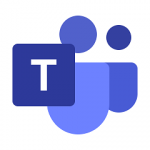
Programa reuniones por medio del Calendario
Esta reunión lo puede registrar directamente en el calendario y dentro de esto, se puede ver la agenda, actualizar y crear nuevas reuniones:
1. Dentro de Teams, ubicarse en la barra del menú de opciones de color morado.
2. Desplazarse a la opción llamada ‘Calendario’.
3. Escoger la opción “Nueva reunión” o a su vez haga clic sobre cualquiera de los huecos dentro del calendario.
4. En cualquier de los casos, se abrirá automáticamente una ventana para configurar una reunión.
5. Una vez registrado todos los datos de la reunión, se procede a Enviar la invitación y queda agenda.
Reunión urgente? utiliza la opción de "Reunirse Ahora"
Para realizar reuniones al instante, dentro de Teams, se puede realizar a través de los canales disponibles dentro de la Defensoria del Pueblo:
1. Nos ubicamos dentro del menú izquierdo “Equipos«.
2. Luego en Defensoria del Pueblo, en el canal “General”.
3. Dirigirse a la parte inferior donde se esta la cinta de opciones.
4. Escoger la opción de Reunirse ahora.
5. Dentro de la reunión, el organizador puede hacer invitaciones a los contactos o miembros de un equipo. Una vez elegido el contacto, el sistema procede inmediatamente a llamar.
Crear reuniones con personas externas a la DPE
Cuando se desea organizar reuniones con personas que no pertenezcan al equipo de trabajo de la institución, en Teams se puede invitar a estas personas externas tan solo con la dirección correo electrónico de la persona a invitar.
1. Dirigirse al menú de opciones y seleccionar Calendario.
2. Clic en el botón «Nueva Reunión«.
3. En el campo Agregar Asistentes, debe colocar la/as direcciones de correo electrónico de la/as personas invitadas; además puede tambien invitar a las personas de la misma institución.
4. Seleccione Enviar.
En el caso de los invitados externos el sistema Teams envía un correo electrónico haciendo la invitación a la reunión, usuario externo reciba el correo, puede acceder a la misma haciendo clic en el link “Unirse a reunión de Microsoft Teams”.
Enlaces adicionales de formación oficial de Microsoft
Si desea profundizar o saber más de esta herramienta, sugerimos revisar los siguientes enlaces, donde se encuentran videos que puede ayudar a dominar esta herramienta




